e-copedia
Overfør bankdata fra bankafstemning til kassekladden
Denne funktion kræver, at du allerede har importeret dit kontoudtog med bankposteringer til bankafstemningen, eller at du får dem overført automatisk gennem en bankintegration. Hvis du endnu ikke har oprettet kontoudtoget som posteringer i din kassekladde kan du hurtigt få dem oprettet ved at overføre de importorterede bankposter til din kassekladde. Det giver dig tre resultater som du ellers ville skulle håndtere manuelt.
- Dine poster lander i kassekladden og er klar til bogføring.
- Dine poster lander i venstre side af bankafstemningen hvor de før manglede.
- Dine poster bliver automatisk afstemt og du behøver ikke at foretage dig en afstemning af posterne efterfølgende.
Sådan vælger du bankposter til din overførsel
- Tryk på "Regnskab" og vælg "Bankafstemning i menuen til venstre".
- Markér de posteringer med flueben, som du vil have med over i din kassekladde, i højre side af bankafstemningen.
- Tryk på "Overfør".
- Sådan opretter man bank-workflows direkte fra overførselsvinduet
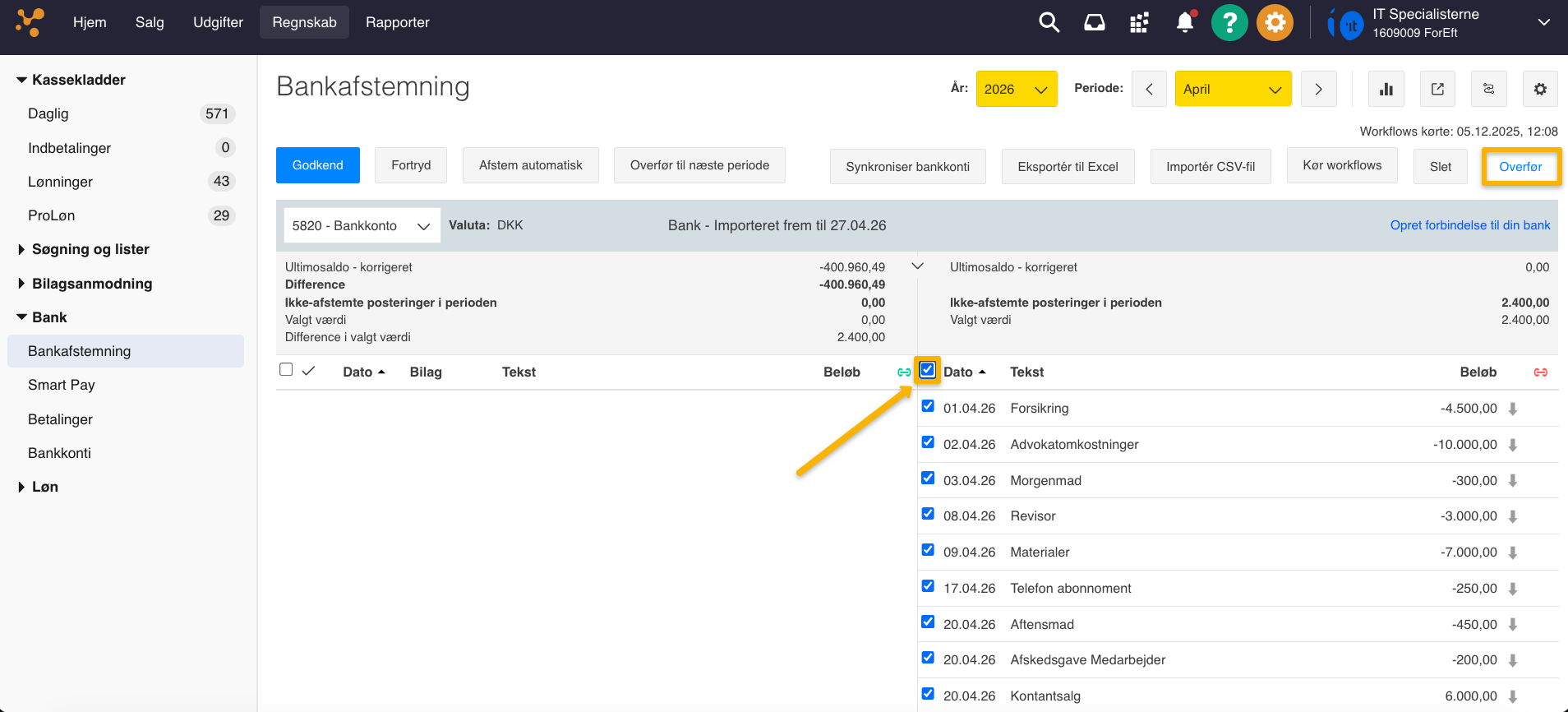
Overfør posteringer videre til kassekladde
- Vælg hvilken kassekladde posteringerne skal oprettes i.
- Vælg om "Bilagsnumre" skal være "Brug fortløbende numre", "Brug samme nummer" eller Tildel manuelt".
- Ret i "Tekst", hvis du ønsker en anden end den, der er importeret.
- I feltet "Type" skal du vælge, hvilken type posteringen er.
- Derefter skal du vælge, hvilken konto-, kunde- eller leverandørnummer posteringen skal ind på.
- I feltet "Faktura" vælger du, hvilken faktura der betales, såfremt typen er valgt som enten "Kundeindbetaling" eller Leverandørbetaling".
- Hvis feltet "Moms" er tilgængeligt, kan du tilføje en momskode.
- Hvis du bruger tillægsmodulet Dimensioner, kan du vælge mellem dine oprettede dimensionsværdier I felterne for den pågældende dimension.
- Tryk på "Overfør til kassekladde".
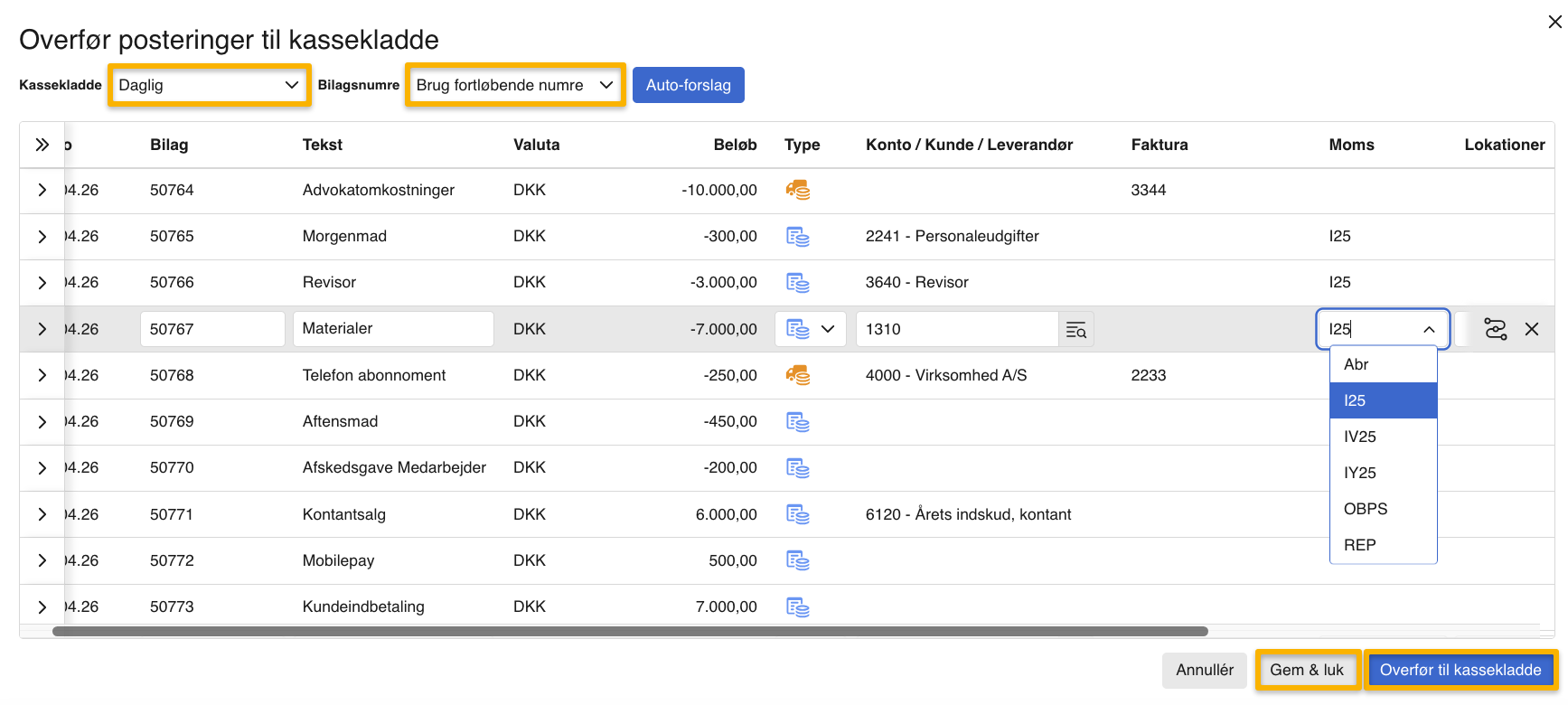
Posteringerne vil nu være oprettet i den kassekladde, de er blevet overført til og posteringerne kan rettes enkeltvis og manuelt derfra. Husk at få dem bogført.
De vil også fremgå i venstre side af bankafstemningen hvor du vil se, at de allerede er afstemt.
Navigér i posteringsvinduet via genvejstaster
- Når du har valgt "Overfør" kan du bruge genvejstaster direkte i posteringsvinduet og dermed oprette dine posteringer hurtigere og mere effektivt. Se, hvordan du bruger genvejstasterne i denne tabel:
Funktion | Genvejstast Windows | Genvejstast Mac |
Flyt frem til næste felt | Tap eller højre pil | Tap eller højre pil |
Flyt tilbage til forrige felt | Tap + Shift eller venstre pil | Tap + Shift eller venstre pil |
Navigér mellem posteringslinjer | Pil op/ned | Pil op/ned |
Åben nyt vindue i feltet "Faktura" | Enter | Enter |
| Rediger tekst eller åben drop down menu | Enter | Enter |
Åben "Søg på liste" | Pil ned | Pil ned |
Kopier | Ctrl + c | Cmd + c |
Indsæt | Ctrl + v | Cmd + v |
Overfør til kassekladde | Navigér til feltet "Overfør til kassekladde" og tryk på enter | Navigér til feltet "Overfør til kassekladde" og tryk på enter |






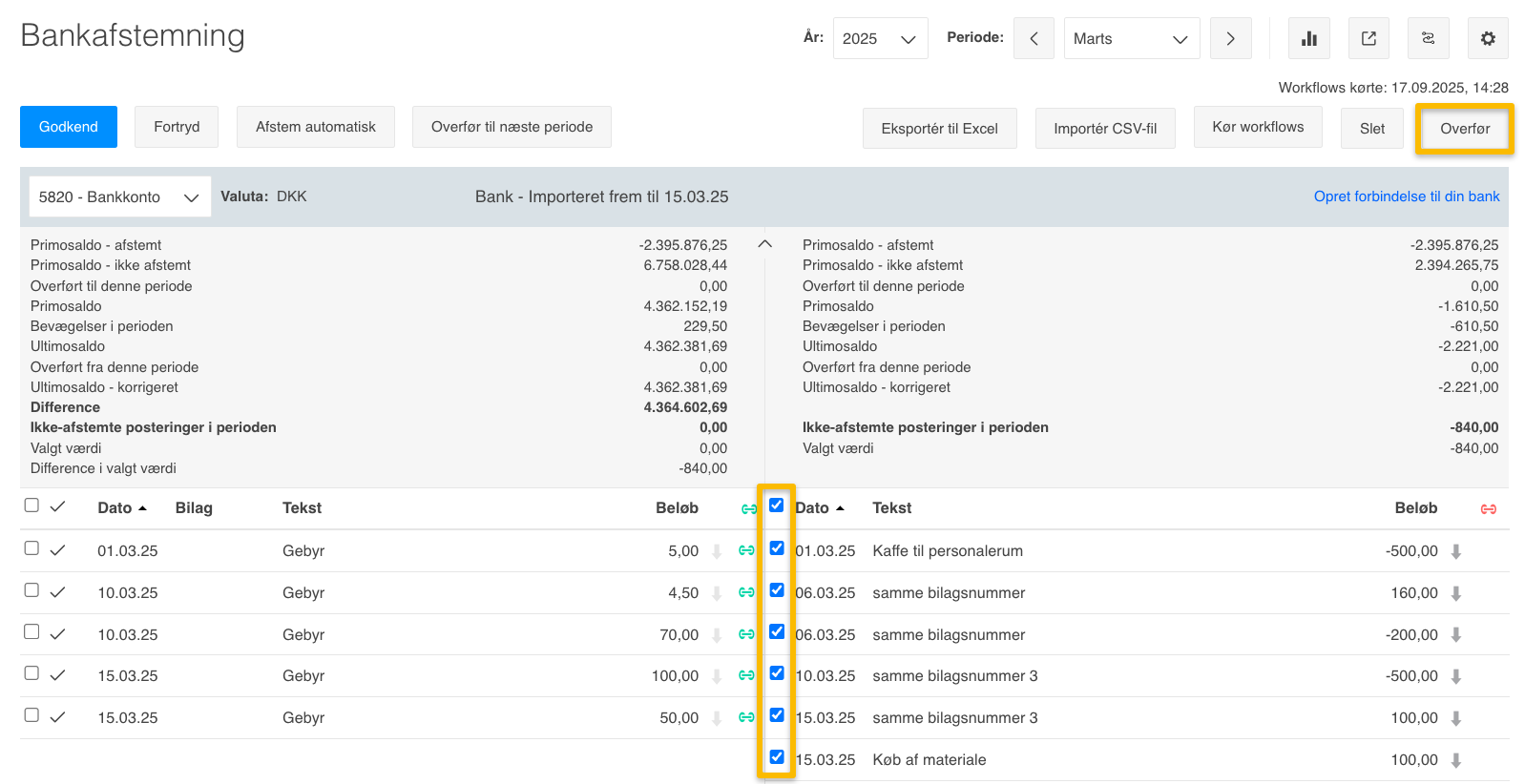

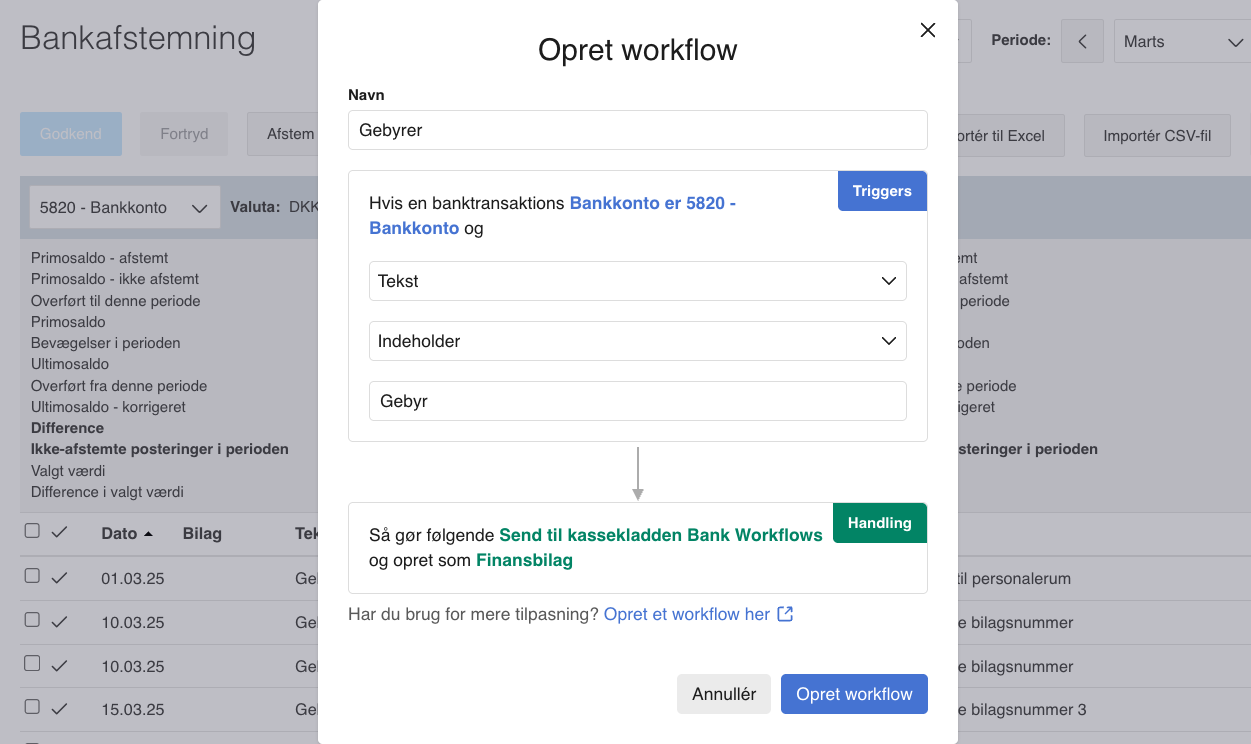


Var denne artikel nyttig?
Mange tak.
Vi sætter stor pris på din feedback.
Tak for dit svar. Hvad manglede du?